Windows 10 Creators Update: đã có thể tạm biệt lỗi 100% Disk khó chịu, thêm quà đặc biệt dành cho Game thủ
Nhiều cải tiến và thay đổi rất đáng giá ở Windows 10 Creators Update, đặc biệt là lỗi 100% Disk “huyền thoại” đã không còn “xuất hiện”.
Như đã thông báo ở các bài viết trước, Microsoft sẽ chính thức phát hành gói cập nhật lớn tiếp theo của Windows 10 là Creators Update vào ngày 11/04 tới đây. Theo như những gì đã thấy ở các phiên bản Build Insider Preview dành cho người dùng thử nghiệm thì Creators Update sẽ tập trung vào sự sáng tạo để đem tới những tính năng mới mẻ và ấn tượng cho người dùng Windows 10. Tất cả điều gói gọn trong ba chủ đề chính là 3D, game và kết nối mọi người.

Vậy cụ thể Windows 10 Creators sẽ có những cải tiến và tính năng mới nào đáng chú ý? Mời bạn tham khảo một số hình ảnh dùng thử sau đây.
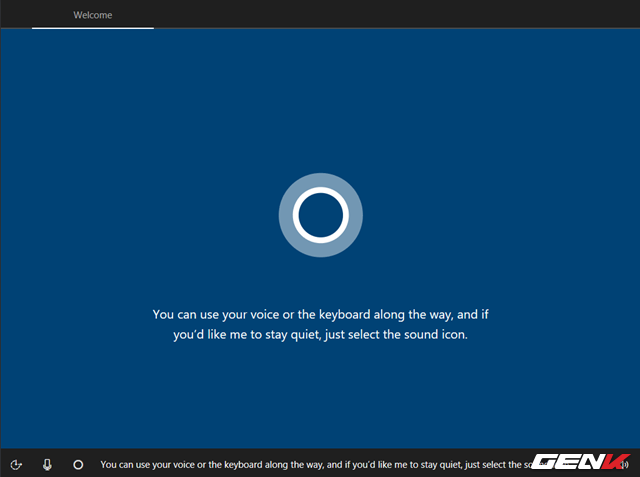
Điểm mới đầu tiên mà người dùng dễ nhận thấy nhất ở Windows 10 Creators là giao diện thiết lập sau khi hoàn tất cài đặt mới đã được làm mới lại hoàn toàn. Trong đó, Cortana được kích hoạt mặc định và hướng dẫn người dùng trải qua các thao tác cài đặt đầu tiên. Tuy nhiên, đối với các máy tính để bàn thì khi cài mới có thể sẽ chưa nhận diện được driver âm thanh nên chúng ta có thể sẽ không thể nghe được tiếng nói hướng dẫn của Cortana.
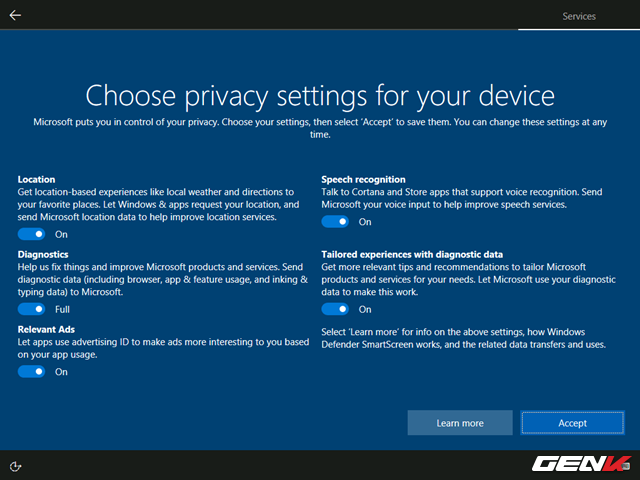
Các lựa chọn cài đặt được trình bày theo dạng hàng ngang, rất tiện lợi cho việc xem xét nội dung cài đặt.
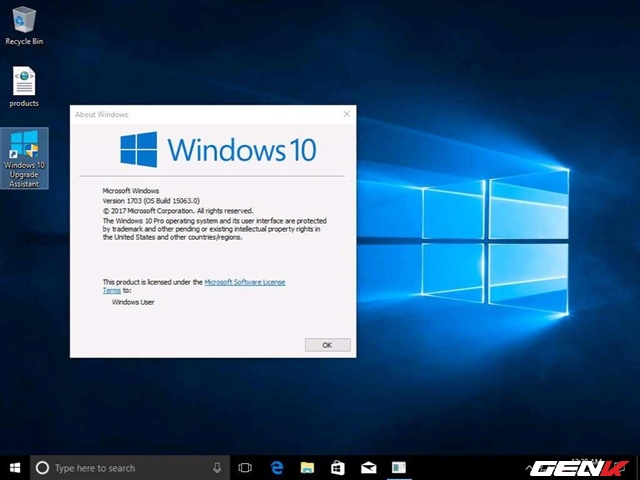
Sau khi hoàn tất các cài đặt, có thể bạn sẽ chờ vài phút để hệ điều hành tiến hành kiểm tra cập nhật và cài đặt một số ứng dụng mặc định. Khi hoàn tất, giao diện Windows 10 quen thuộc sẽ xuất hiện trước mắt bạn. Phiên bản Windows 10 Creators sẽ được ghi nhận với mã là 1703, và mã build là 15063.0.
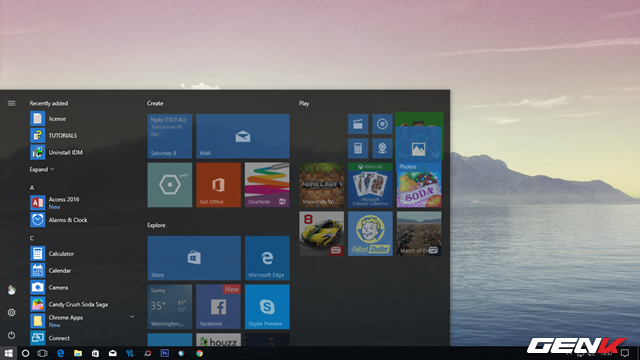
Khu vực khám phá đầu tiên của chúng ta sẽ là ở Start Menu. Vẫn là cách hiển thị như cũ nhưng giờ đây bạn đã có thể nhóm các ô Tile lại với nhau thành một thư mục như trên Windows 10 Mobile. Tuy nhiên, có vẻ không có cách nào để đặt tên cho thư mục chưa các Tile này được.
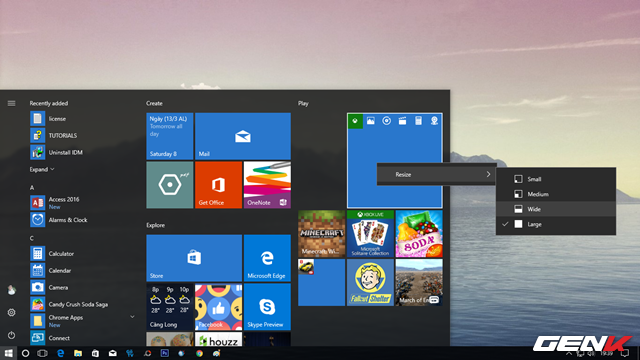
Tuy nhiên, chúng ta vẫn có thể lựa chọn để tùy biến kích cỡ của thư mục Tile này theo 4 kích cỡ quen thuộc.
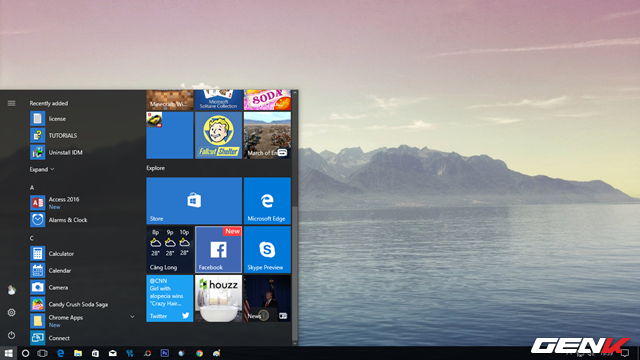
Một điểm mới rất hay ở khu vực Tile là mỗi khi cài đặt một ứng dụng UWP mới, ô Tile của ứng dụng đó sẽ có thêm một nhãn “New” màu đỏ khá nổi bật.
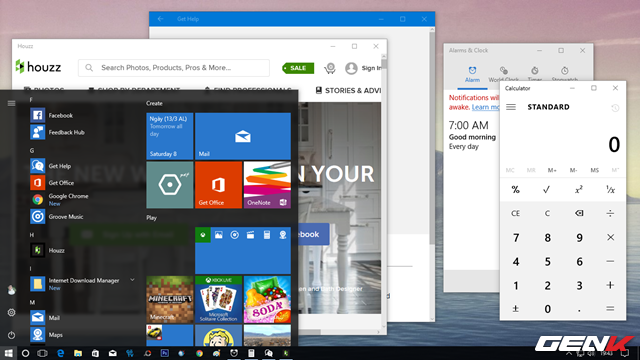
Thay đổi tiếp theo ở Start Menu là một số ứng dụng mặc định đã có sự thay đổi về biểu tượng và giao diện.

Ứng dụng Facebook chính chủ được cài đặt sẳn và đáp ứng đủ nhu cầu sống ảo của mọi người khi nó hỗ trợ các tính năng mới nhất từ Facebook.
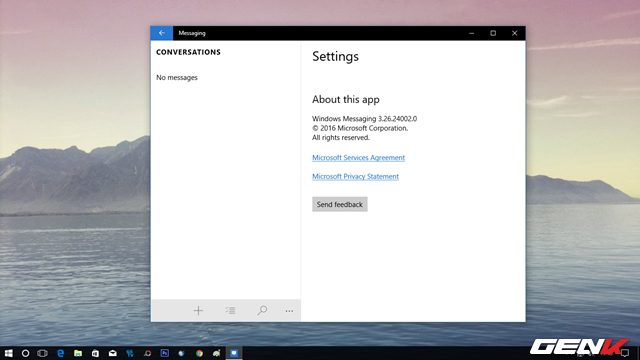
Nếu Windows 10 Anniversary đánh dấu sự biến mất của ứng dụng Messaging (nhắn tin) thì Windows 10 Creators lại đem nó quay lại. Tất nhiên, ứng dụng này chỉ hoạt động khi nó được đồng bộ với thiết bị chạy Windows 10 Mobile mà thôi.
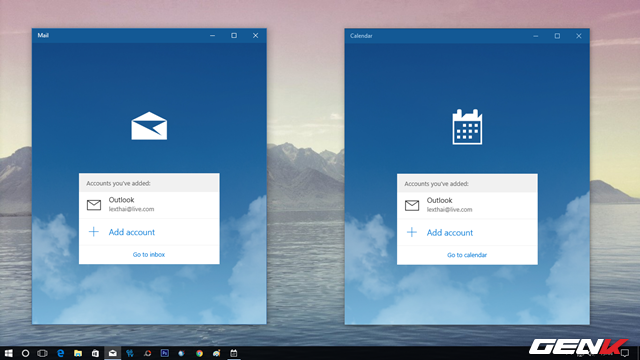
Các ứng dụng cốt lõi như Mail, Calendar hay Weather điều được thiết kế lại với giao diện khá tương tự nhau.
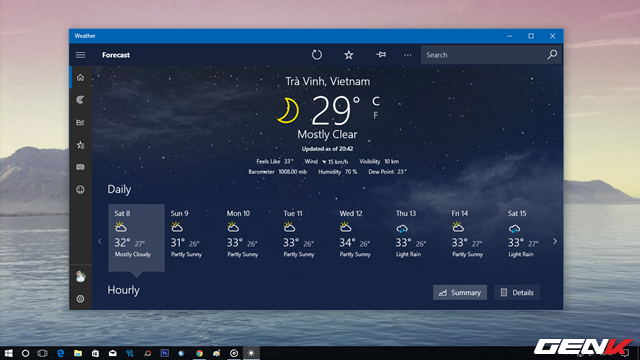
Và chúng khá là “mượt”.
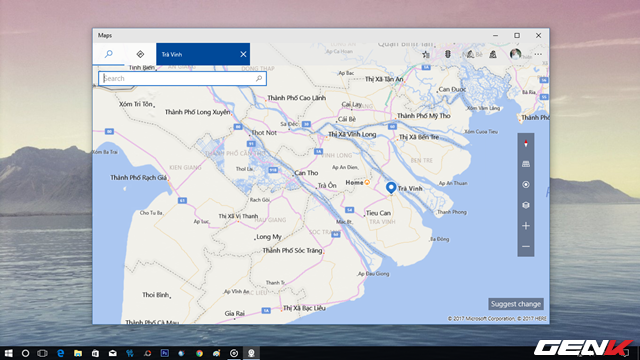
Tuy nhiên, Maps vẫn khá khó khăn trong việc xác định vị trí.
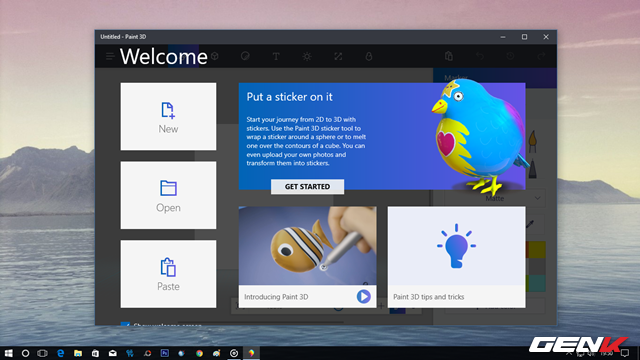
Ứng dụng Paint 3D chính thức được tích hợp vào Windows 10. Tuy nhiên, nếu thao tác bằng chuột thì có vẻ không được ngon cho lắm.
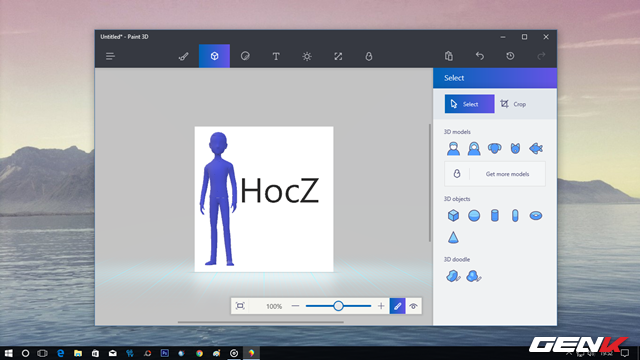
Có lẻ do được thiết kế để sử dụng cho màn hình cảm ứng nên việc dùng chuột khá khó khăn.

Ứng dụng Movies & TV có một cập nhật mới khá thú vị. Đó là khi đang xem một clip nào đó, bạn nhấp vào biểu tượng thu nhỏ ở góc phải bên dưới giao diện phát.
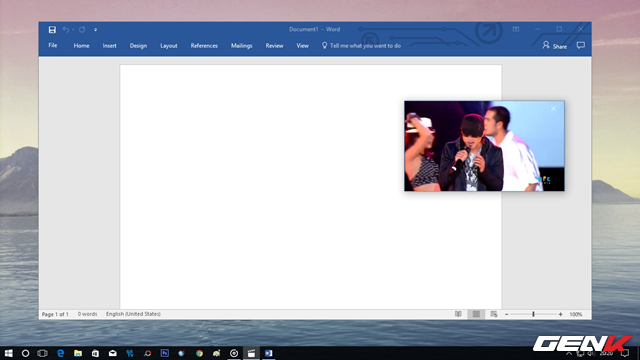
Lập tức ứng dụng sẽ thu nhỏ màn hình lại và ghim nó lên trên các cửa sổ ứng dụng phần mềm khác để giúp bạn không bỏ xót bất cứ nội dung nào khi đang xem.
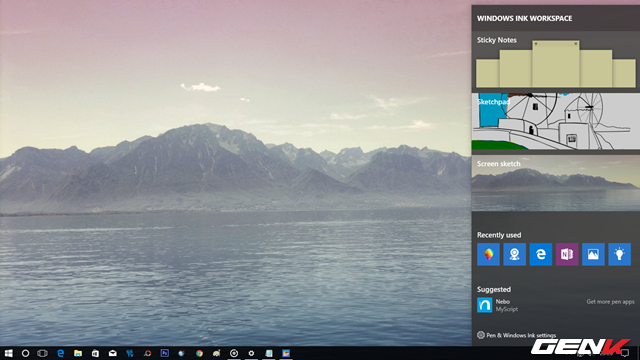
Nếu bạn sử dụng một màn hình cảm ứng và thường hay dùng bút stylus thì có thể gọi cửa sổ Windows Ink lên để sử dụng bằng tổ hợp phím tắt WIN W.
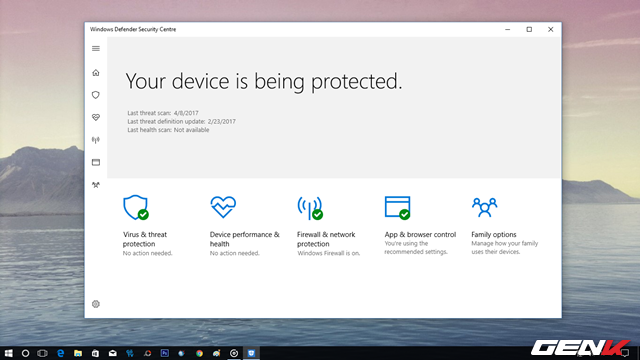
Windows 10 Creators cũng đánh dấu việc lột xác hoàn toàn của kẻ bảo vệ Windows Defender. Cụ thể, ứng dụng này giờ đây đã lên đỉnh với giao diện UWP hoàn toàn thống nhất với giao diện Windows 10. Và nó được đổi tên thành Windows Defender Security Centre, cái tên nói lên rất nhiều thứ.
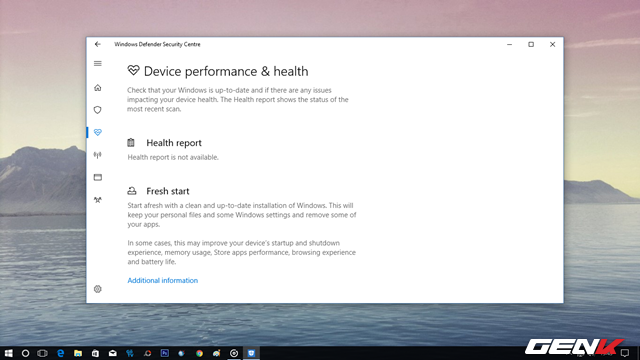
Windows Defender Security Centre bao gồm một tập hợp các chức năng bảo vệ và chuẩn đoán hệ thống. Tất cả điều được trình bày với nội dung mô tả rất rõ ràng.
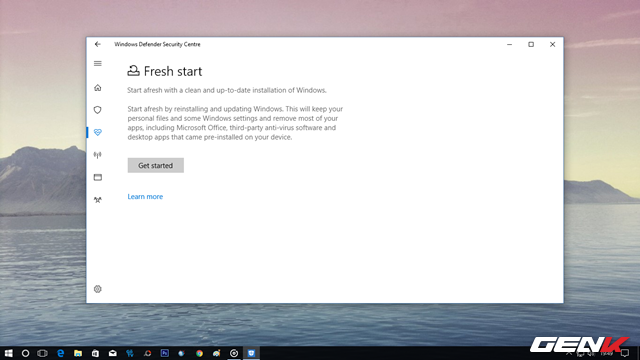
Tính năng đáng chú ý nhất mà Windows Defender Security Centre là tùy chọn Fresh start, cho phép người dùng làm sạch hoàn toàn lại Windows 10 như lúc vừa hoàn tất việc cài mới. Do đó, nếu trường hợp hệ thống bị hư hỏng quá nặng, bạn có thể dùng đến tính năng này mà không cần phải thực hiện lại việc cài mới lại Windows 10 bằng DVD hay USB cài đặt.
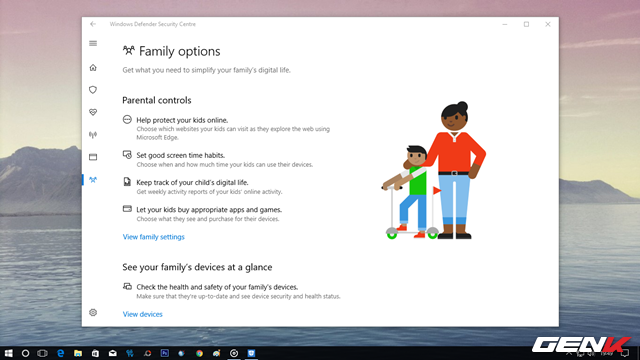
Windows Defender Security Centre cũng bao gồm một số các thiết lập về quản lí trẻ nhỏ mà có thể bạn sẽ có dịp dùng đến.
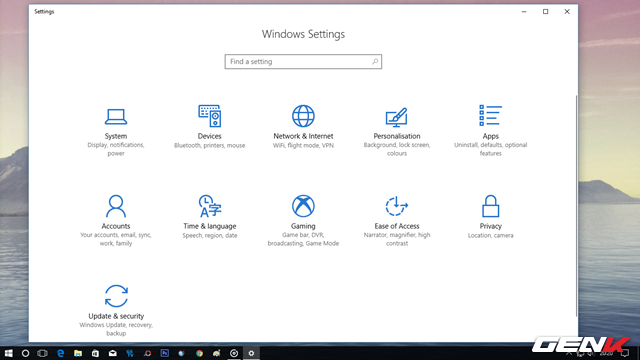
Ứng dụng Settings có thêm 2 bổ sung mới, đó là “Apps” và “Gaming”.
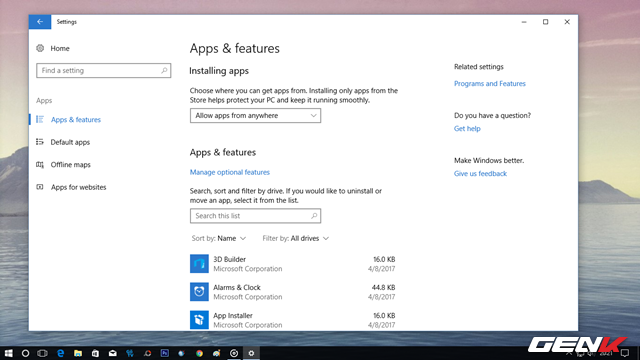
“Apps” sẽ bao gồm các lựa chọn quản lí và thiết lập các ứng dụng hiện có trên Windows.
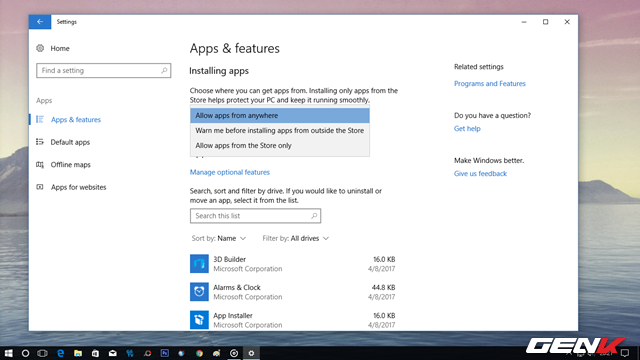
Điểm đáng chú ý ở “Apps” là việc cho phép người dùng có thể thiết lập lựa chọn cho phép hoặc không cho phép cài đặt các ứng dụng bên ngoài App Store. Có thể thấy đây là một bổ sung khá hay nhằm tránh việc cài đặt và sử dụng các ứng dụng chợ đen gây ảnh hưởng đến hệ thống.
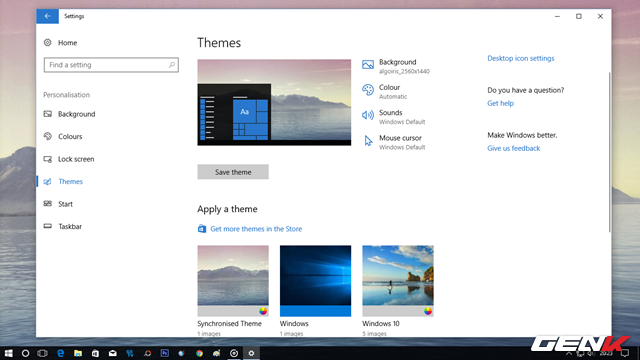
Phần thiết lập giao diện cũng được làm mới lại và lựa chọn cài đặt “Theme” quen thuộc cũng được đem trở lại trên Windows 10 Creators.
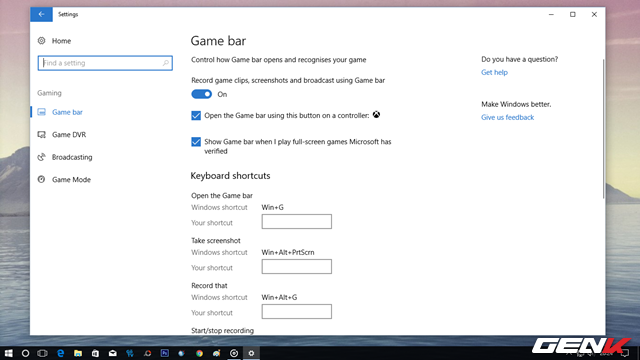
Ở “Gaming”, bạn sẽ được cung cấp một số các tùy chọn thiết lập dùng cho việc trải nghiệm Game trên Windows 10.
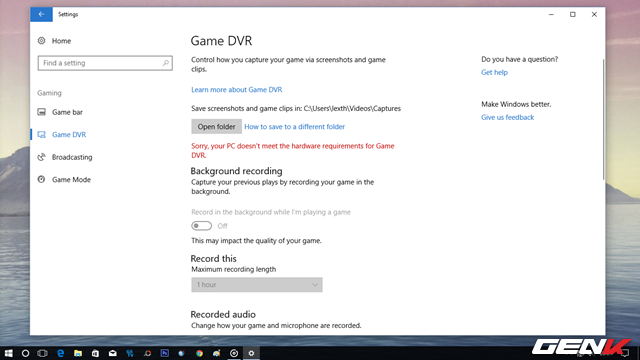
Lựa chọn Game DVR và Broadcasting sẽ cung cấp các thiết lập dùng cho việc ghi và phát sóng trực tiếp cửa sổ chơi game lên internet. Tuy nhiên, nếu bạn không sở hữu các thiết bị tương thích thì 2 lựa chọn này khá vô dụng.
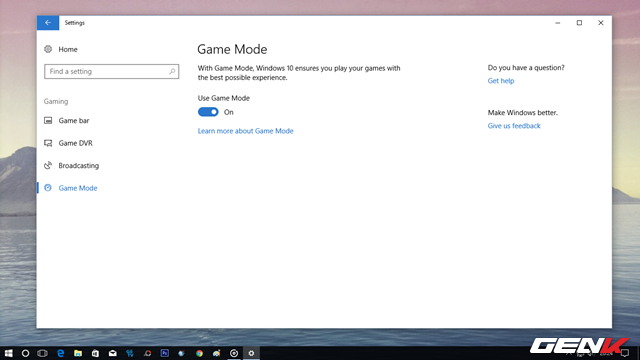
Có lẻ “Game Mode” mới chính là điều mà Game thủ sẽ phải quan tâm đến Windows 10 ở lần cập nhật lớn này. Cụ thể, Game Mode được thiết kế để cải thiện hiệu năng của các tựa game trên PC, cả về số lượng lẫn độ ổn định của FPS. Để làm được điều này, Game Mode sẽ ưu tiên dành phần lớn tài nguyên phần cứng của hệ thống để xử lý game mà bạn đang chơi, đặc biệt hạn chế các ứng dụng chạy nền chiếm dụng tài nguyên. Trong chế độ này, Game Mode sẽ dành riêng cho game của bạn một lượng phần cứng GPU cũng như số lượng luồng của CPU nhất định tuỳ thuộc vào cấu hình máy bạn sở hữu.
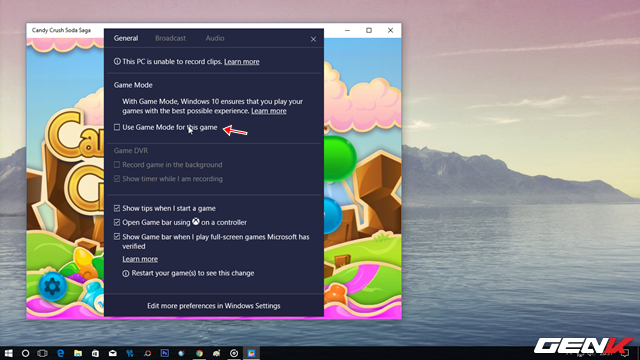
Để kích hoạt Game Mode, bạn sẽ phải khởi động game, bấm tổ hợp Windows G để mở Game Bar. Sau đó nhấp vào biểu tượng bánh răng Settings ở bên phải của Game Bar để vào phần cài đặt. Bây giờ, hãy đánh dấu vào dòng lựa chọn “Use Game Mode for this game” để kích hoạt Game Mode cho game bạn đang chơi. Sau khi xong, bạn có thể đóng Game Bar để tận hưởng game. Bạn thậm chí không cần phải khởi động lại game để Game Mode có tác dụng. Có điều bạn sẽ phải tự tay kích hoạt tính năng này cho mỗi game mình chơi.
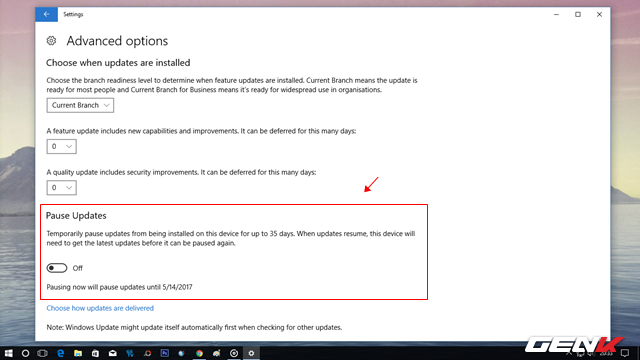
Tính năng mới tiếp theo mà người dùng sẽ thấy khá có ích ở Windows 10 Creators là việc giờ đây, bạn đã có thể gia hạn cho việc cài đặt cập nhật với khoảng thời gian lên đến tận 35 ngày kể từ lúc thông báo có cập nhật. Rất tuyệt phải không?
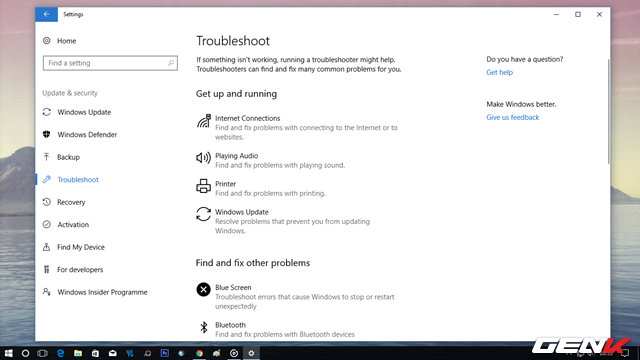
Thêm vào đó, Settings giờ đây cung đã có hẳn một khu vực chuẩn đoán và giải quyết các vấn đề hay gặp trên hệ điều hành. Và tùy theo lỗi bạn đang gặp phải, bạn có thể lựa chọn giải pháp khắc phục tự động được trình bày với nội dung và biểu tượng rất dễ nhận biết trong Troubleshoot.
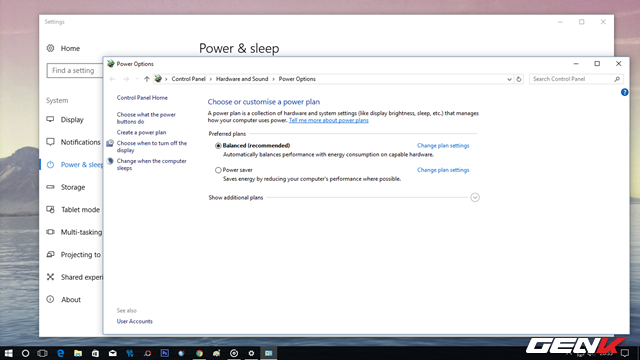
Mặc dù đã cố gắng tăng lực và giảm dần phụ thuộc vào Control Panel ở Settings nhưng có vẻ Microsoft vẫn chưa thể làm biến mất Control Panel ở lần nâng cấp này.
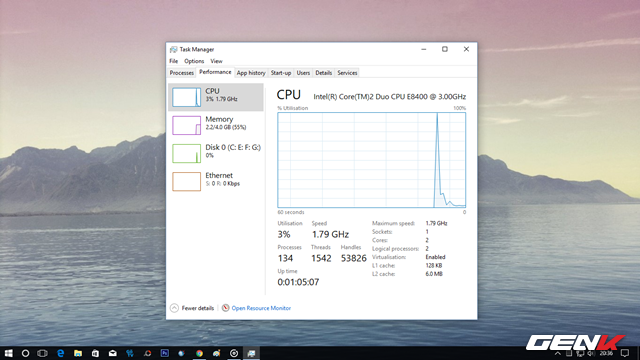
Và có lẻ, có một việc mà Microsoft đã làm rất tốt ở Windows 10 Creators đó là khả năng hạn chế khá tốt tình trạng 100% Disk huyền thoại vốn gây khá nhiều ức chế cho người dùng sử dụng ổ cứng HDD cũ ở phiên bản Windows 10 trước.
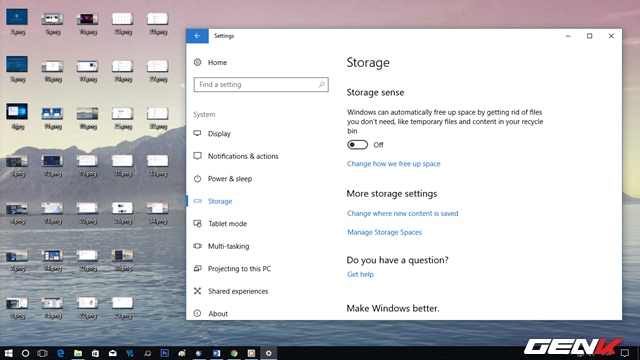
Ngoài ra, Windows 10 Creators còn mang đến một tính năng khá thú vị khác đó là Storage Sense. Nói đơn giản thì khi kích hoạt, Storage Sense sẽ phân tích ổ đĩa của bạn, chỉ ra có bao nhiêu phần trăm đĩa đã sử dụng, hay không gian sử dụng gồm những loại tệp nào, rồi gợi ý cách xác định vị trí và dọn những tệp đó. Với hệ thống gồm nhiều ổ đĩa, Storage Sense sẽ hiển thị chi tiết cho từng ổ bao gồm cả ổ USB. Thỉnh thoảng mở Storage Sense lên và theo dõi ổ đĩa sẽ giúp bạn kiểm soát được các tệp tin của mình. Bạn có thể dễ dàng xoá tệp tin tạm thời, những ứng dụng nào, trò chơi nào đang chếm nhiều bộ nhớ. Thậm chí, nó còn cho bạn biết những tệp tin không hoạt động (hibernation files) và tệp khôi phục hệ thống lớn thế nào.
Trên đây cơ bản những cải tiến và tính năng mới mà có thể bạn sẽ quan tâm và nhận thấy được sau khi nâng cấp lên Windows 10 Creators. Nếu không muốn chờ đợi đến 11/04 để cập nhật qua Windows Update thì bạn có thể tham khảo bài viết này để tải về gói ISO cài đặt Windows 10 Creators nhé. Tuy nhiên, trước khi cài đặt thì bạn cũng nên tham khảo một số lưu ý trước khi đi vào làm việc ở bài viết này.
Hi vọng bài viết này sẽ có ích cho bạn.
NỔI BẬT TRANG CHỦ

Sự thật từ nghiên cứu khoa học: Chơi trò chơi điện tử có ảnh hưởng bất ngờ đến chỉ số IQ của trẻ em!
Trò chơi điện tử từ lâu đã là chủ đề gây tranh cãi khi nhắc đến ảnh hưởng của chúng đối với trẻ em. Trong khi nhiều ý kiến chỉ trích việc chơi game có thể gây hại cho sự phát triển trí não, thì một nghiên cứu khoa học đã mang đến cái nhìn khác biệt, cho thấy mối liên hệ tích cực giữa việc chơi game và sự gia tăng trí thông minh ở trẻ nhỏ.

Những tiểu tiết bạn có thể đã bỏ qua trong trailer The Witcher 4
